Come si configura il single sign-on basato su SAML per il server VPN QuWAN QBelt con Google Workspace Admin come provider di identità?
Prodotti applicabili
- QuWAN Orchestrator
- QVPN Client
- Google Workspace Admin
Dettagli
QuWAN Orchestrator consente l'uso di SSO (Single Sign On) basato su SAML (Security Assertion Markup Language) per scambiare dati di autenticazione e autorizzazione con un IdP (Identify Provider), ad esempio Google Workspace Admin. Con questa funzione, gli utenti possono utilizzare le stesse credenziali SAML IdP per accedere a vari servizi che supportano l'autenticazione SAML. In questo modo non sarà necessario aggiungere nuove credenziali per ogni singola applicazione e servizio.
Procedura
1.Creazione di un accesso personalizzato basato su SAML per QuWAN QBelt VPN server utilizzando l'account amministratore di Google Workspace
- Visitare il sito Web https://admin.google.com.
- Accedi utilizzando il nome utente e la password di Google Workspace.
Viene visualizzata la console di amministrazione. - Fare clic su
 .
. - Fare clic su Apps.
- Fare clic su Web e app mobili.
- Fare clic su Aggiungi app, quindi su Aggiungi app SAML personalizzata.
- Specificare il nome e la descrizione di una app.NotaUtilizzare un nome chiaro e descrittivo per l'app SAML personalizzata, ad esempio il nome del servizio stesso (ad esempio, "QuWAN QBelt VPN Server").
- Opzionale: caricare un'icona per l'app.
- Fare clic su Continua.
Viene visualizzata la pagina Dettagli Google Identity Provider. - Copiare l'URL SSO, l’ID entità e il certificato negli appunti.

- Fare clic su Continua.ImportanteNon chiudere la finestra della console di amministrazione di Google Workspace dopo questo passaggio. Procedere alla configurazione delle impostazioni SSO SAML in QuWAN Orchestrator, quindi tornare alla console Google Workspace Admin per completare la creazione dell'app SAML personalizzata.
2. Configurazione delle impostazioni del server QuWAN QBelt VPN in QuWAN Orchestrator e nella console di amministrazione di Google Workspace
Per abilitare Google Workspace Admin SAML SSO, è necessario creare un collegamento tra gli utenti di Google Workspace Admin e i gruppi di utenti QuWAN QBelt VPN SAML SSO corrispondenti.
- Configurare le impostazioni SSO SAML in QuWAN Orchestrator.
- Andare su https://quwan.qnap.com.
- Accedere utilizzando il nome utente e la password dell'account QNAP.
- Selezionare l'organizzazione.
- Accedere a Impostazioni VPN Server > Impostazioni privilegi.
- Andare su SAML SSO.
- Nel campo Configurazione SAML di base, fare clic su
 .
.
Viene visualizzata la finestra Configura impostazioni SSO SAML. - In Informazioni sul provider di identità, incollare l'URL SSO, l'ID entità e le informazioni sul certificato.
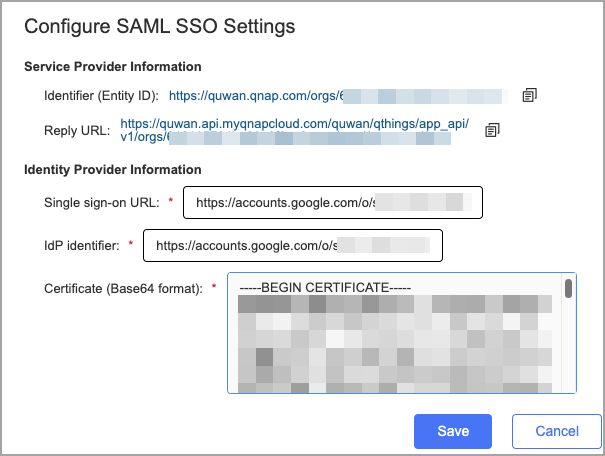
- Copiare l'identificativo (ID entità) e l'URL di risposta (ACS URL) negli appunti.
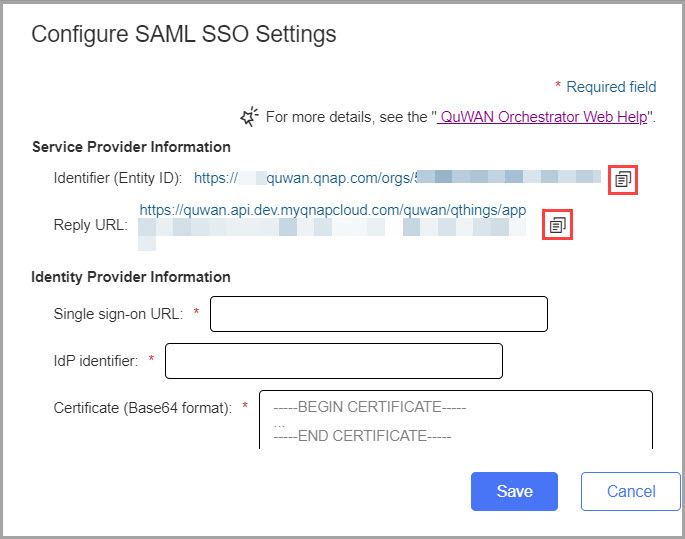
- Fare clic su Salva.
- Configurare le impostazioni del provider di servizi nella console Google Workspace Admin.
- Aprire la scheda della console Google Workspace Admin sul browser.
Viene visualizzata la pagina Dettagli provider di servizi. - Incollare l'identificatore copiato (ID entità) e l'URL di risposta (ACS URL) nei rispettivi campi.

- Fare clic su Continua.
Viene visualizzata la pagina Mappatura degli attributi. - Mappare gli attributi utente in base ai requisiti QuWAN SAML SSO.
- Configurare l'attributo e-mail per l'autenticazione dell'identità.
- Fare clic su Aggiungi mappatura.
- In Attributi Google Directory, selezionare E-mail principale.
- Immettere e-mail nel campo Attributi app.
- Configurare l'attributo gruppo per i controlli delle autorizzazioni.
- Fare clic su Aggiungi mappatura.
- In Attributi Google Directory, selezionare Department.
- Immettere gruppi nel campo Attributi app.
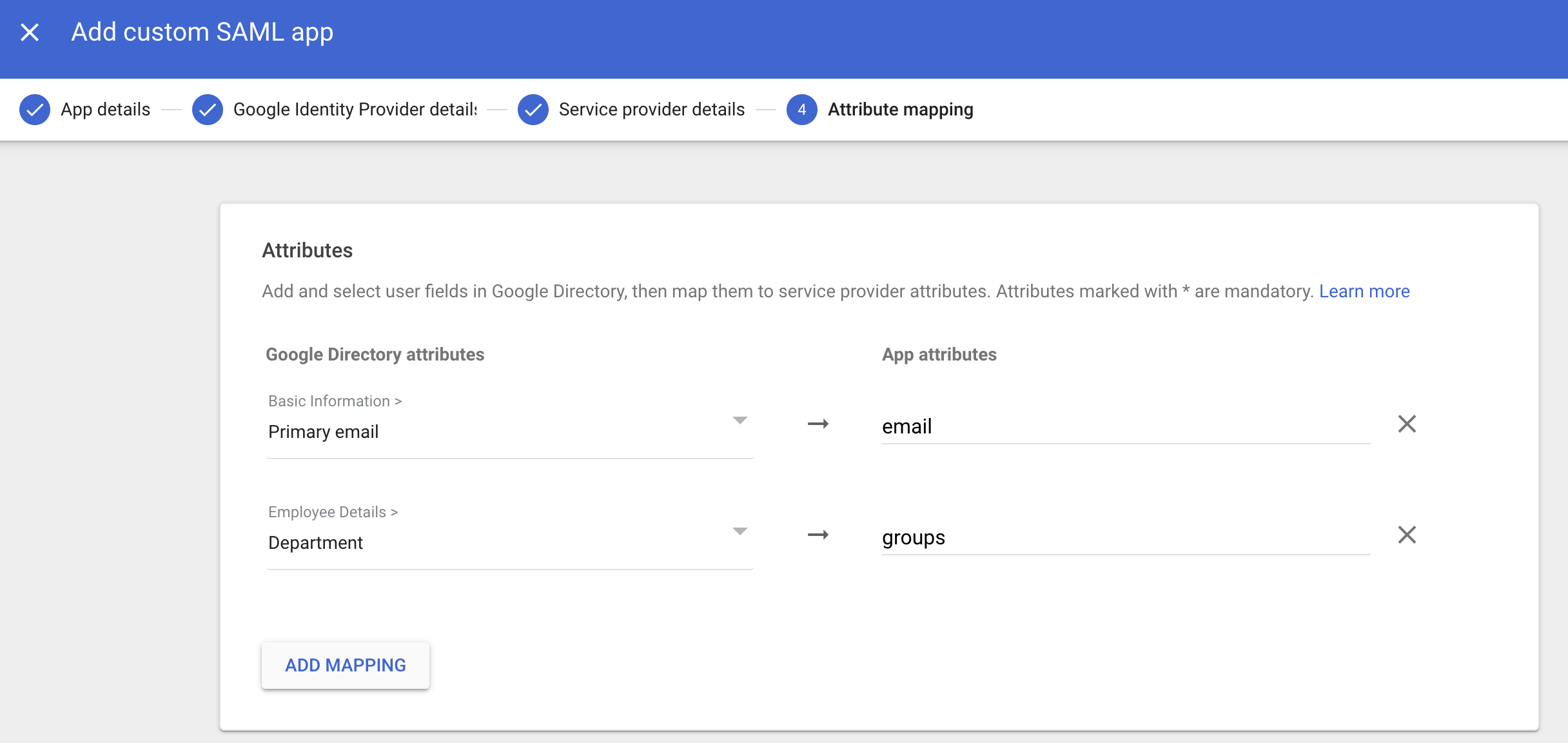 Suggerimento (opzionale)Per mappare in modo efficace le regole utente QuWAN SAML SSO ai corrispondenti gruppi Google Workspace Admin, selezionare innanzitutto i gruppi Google che si desidera aggiungere all'app SAML in Appartenenza gruppo (opzionale), quindi immettere i gruppi come attributo dell'app.
Suggerimento (opzionale)Per mappare in modo efficace le regole utente QuWAN SAML SSO ai corrispondenti gruppi Google Workspace Admin, selezionare innanzitutto i gruppi Google che si desidera aggiungere all'app SAML in Appartenenza gruppo (opzionale), quindi immettere i gruppi come attributo dell'app.
- Fare clic su Salva.
La console Google Workspace Admin salva le impostazioni.
- Configurare l'attributo e-mail per l'autenticazione dell'identità.
- Aprire la scheda della console Google Workspace Admin sul browser.
- Attivare l'app personalizzata per QuWAN QBelt SAML SSO.
- Visitare il sito Web https://admin.google.com.
- Accedi utilizzando il nome utente e la password di Google Workspace.
Viene visualizzata la console di amministrazione. - Fare clic su
 .
. - Fare clic su Apps.
- Fare clic su Web e app mobili.
- Selezionare l'app server QuWAN QBelt VPN personalizzata.
- Fare clic su Accesso utente.
- Nella pagina Stato servizio, selezionare Attivo per tutti.
- Fare clic su Salva.
- Opzionale: attivare il servizio per una serie di gruppi.
- Fare clic su Gruppi.
- Selezionare uno o più gruppi.
- Selezionare On per attivare il servizio.
- Fare clic su Salva.
3. Aggiunta di una regola utente SAML SSO in QuWAN Orchestrator
- Aprire QuWAN Orchestrator.
- Selezionare l'organizzazione.
- Accedere a Impostazioni VPN Server > Impostazioni privilegi.
- Andare su SAML SSO.
- Fare clic su Configura SAML SSO ora.
- Aggiungere un nuovo gruppo di utenti SAML SSO.
- In QuWAN Orchestrator, accedere a Impostazioni VPN Server > Impostazioni privilegi > SAML SSO.
- Accanto a Regole utente SAML SSO, fare clic su Aggiungi.
- Abilitare il ruolo utente.

- Configurare le impostazioni del gruppo utenti.
Impostazione Azione utente Nome regola Specificare un nome per la regola utente SAML SSO. Valore attributo Il valore corrispondente all'attributo di origine configurato per l'attributo di gruppo dell'app SAML personalizzata nella console di amministrazione di Google Workspace. Nota- Se l'appartenenza al gruppo è l'attributo del gruppo configurato in Google Workspace, utilizzare il valore dell'attributo dell'app corrispondente in QuWAN Orchestrator.
- Se viene utilizzato un attributo diverso (ad esempio, Department) come attributo del gruppo, utilizzare il relativo valore dell'attributo app corrispondente in QuWAN Orchestrator. È possibile trovare il valore corrispondente dell’attributo Department nella pagina Utenti della console Google Workspace Admin.
- Selezionare Regola per tutti gli utenti per applicare il valore dell'attributo a tutti gli utenti.
Segmento Selezionare un segmento preconfigurato. Hub accessibili Selezionare uno o più hub a cui connettersi. - Opzionale: Abilitare Consenti connessioni multidispositivo concorrenti.
- Fare clic su Salva.
- Fare clic su Applica.
QuWAN Orchestrator salva le impostazioni SAML SSO.
4. Connessione al server QuWAN QBelt VPN con QVPN Client e Google Workspace Admin SSO
Dopo aver configurato correttamente QuWAN SAML SSO, stabilire una connessione a QuWAN QBelt VPN tramite QVPN Client.
- Andare su Utilità QNAP.
- Individuare il QVPN Client (precedentemente chiamato QVPN Device Client).
- Scaricare l’utilità sul proprio dispositivo.
- Installare l’utilità sul dispositivo.
- Aprire QVPN Client.
- Fare clic su Aggiungi un profilo QuWAN.
- Specificare l’ID organizzazione.NotaÈ possibile trovare l'ID organizzazione in QuWAN Orchestrator. Accedere a Impostazioni VPN Server > Impostazioni privilegi > SAML SSO.
- Fare clic su Avanti.
Viene visualizzata la pagina Impostazioni di autenticazione. - Selezionare SSO SAML come servizio.
- Fare clic su Avanti.
QVPN Client richiede di immettere le credenziali Google Workspace Admin una volta aperto il browser predefinito. - Fare clic su OK.
- Immettere le credenziali Google Workspace Admin e accedere.
- Chiudere il browser e tornare a QVPN Client.
- Configurare le impostazioni profilo.
- Specificare un nome per il profilo.
- Selezionare uno hub regionale dal menu a discesa.
È possibile consentire al sistema di selezionare automaticamente l'hub ideale per specifiche esigenze oppure scegliere manualmente uno hub specifico e specificare la porta WAN a cui connettersi. - Opzionale: Selezionare Connetti subito dopo il salvataggio per connettersi al profilo QuWAN subito dopo l'applicazione delle impostazioni.
- Individuare il profilo QuWAN in QVPN Client, quindi fare clic su Connetti.
QVPN Client apre il browser di sistema predefinito per l'autenticazione utente. - Immettere le credenziali Google Workspace Admin e accedere.
È possibile chiudere il browser dopo aver effettuato l'accesso a Google Workspace Admin e aver ripristinato QVPN Client.
QVPN Client si connette a QuWAN QBelt VPN Server utilizzando Google Workspace Admin SSO.





